億圖支援中心
在我們的支援中心獲取快速答案和逐步說明。
EdrawMax指南
-
在 EdrawMax 中開始您的工作
-
快速文檔操作
-
基本形狀操作
-
快速繪圖工具
-
格式
-
符號和庫
-
頁面設定
-
插入/新增對象
-
如何製作流程圖
-
如何製作組織架構圖
-
如何創建心智圖
-
如何製作甘特圖
-
智慧形狀
-
附錄
-
影片教學
-
FAQ
瀏覽頁面選項
基本檢視選項

- 從開始:從第一頁開始播放幻燈片。
- 從目前頁面:從此頁面直接進入播放。
- 一般檢視/背景檢視:您可以在這兩種不同檢視之間切換。灰色按鈕表示它是啟用狀態。
- 輔助視圖工具:包括尺規、分頁符號、導覽線、網格線、操作按鈕、連接點。您可以使用它們來幫助您準確且輕鬆地繪製。
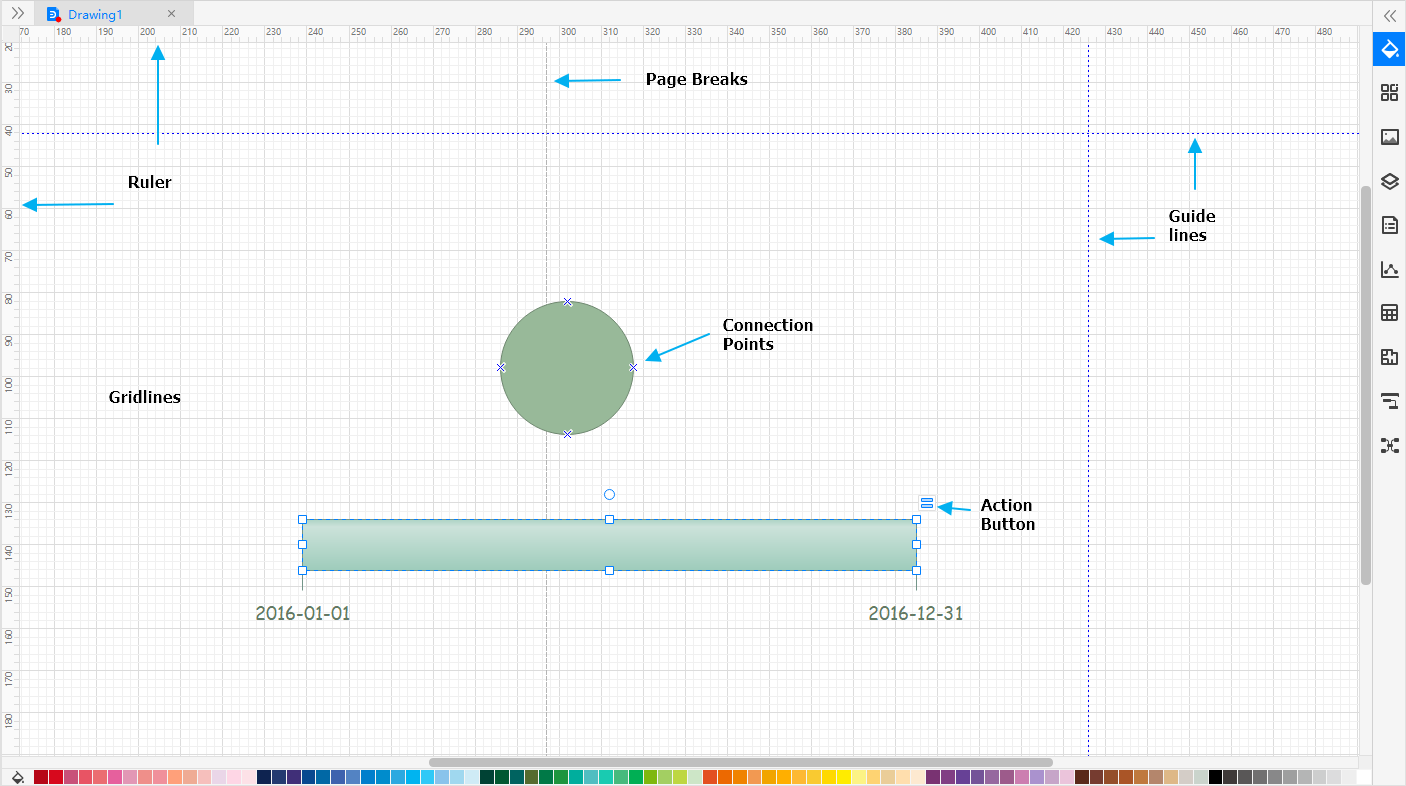
貼齊和黏著
前往“文件”選項卡,點擊選項 > 貼齊和黏著按鈕。然後,在右側貼齊和黏著面板中,您可以修改指定貼齊和黏著是否啟用以及形狀將貼齊和黏著到哪些項目的設置。
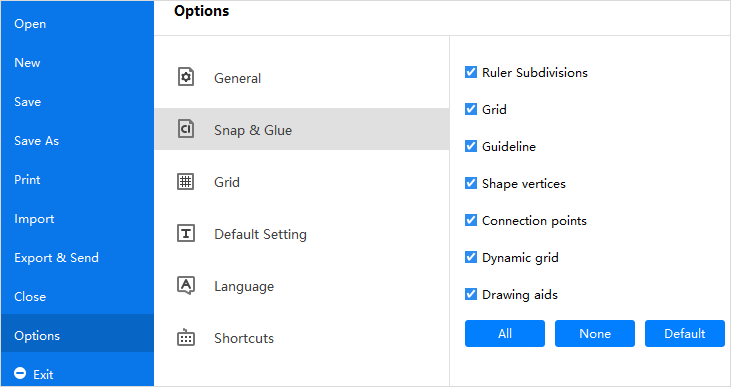
縮放選項
調整頁面的視圖,你可以
- 到檢視分頁,點擊縮放按鈕並選擇適合的縮放級別。
- 使用頁尾的控制項來更改縮放級別。
整個頁面:使整個頁面符合並填滿窗口。
頁面寬度:將頁面寬度設為視窗寬度。
提示:當你縮放頁面時,EdrawMax支援以滑鼠位置為中心進行放大/縮小。